Методы переименования файлов, как правило, довольно схожи – независимо от используемой программы нужно выделить файл, вызвать дополнительное меню, затем выбрать соответствующую функцию. Рассмотрим наиболее популярные средства, через которые это обычно делается.
Способ 1: «Галерея»
На всех версиях операционной системы Android предустановлена «Галерея», через которую можно просматривать видео, фотографии и другие изображения, хранящиеся в памяти телефона или на съемном накопителе. Там же предусматривается и инструмент для переименования файлов. Если изменить имя нужно именно для фото, видео или картинки, то можете воспользоваться этим способом:
- Откройте встроенную «Галерею», затем среди каталогов отыщите нужный файл. Тапните по нему, чтобы развернуть на весь экран.
- Коснитесь кнопки «Еще», затем выберите пункт «Переименовать».
- Во всплывающем окне введите нужное имя, затем нажмите на кнопку «Сохранить».
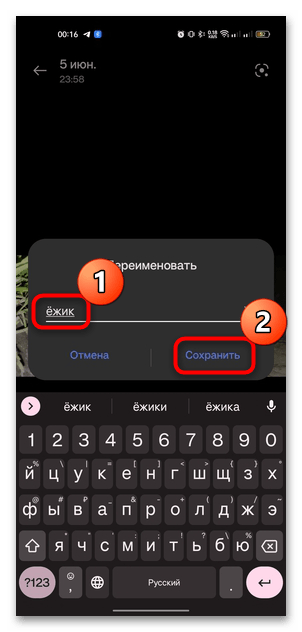
Алгоритм действий может несколько отличаться и зависит от оболочки. Мы разобрали инструкцию на примере Android 13 Realme UI 4.0. Но в любом случае у фото и видео в «Галерее» есть возможность переименования файлов (через дополнительное меню, как в нашем случае, либо в панели инструментов).
Способ 2: Файловый менеджер
Если переименовать нужно файл другого типа, например документ или архив, то действовать придется иначе. Для таких целей, как правило, используются различные файловые менеджеры: как встроенный проводник, так и сторонние приложения. В Android-смартфонах чаще всего уже предустановлен штатный менеджер, который обычно называется «Файлы» или «Мои файлы». Через него и можно изменить имя файла любого типа:
- Откройте встроенный проводник, затем можете либо выбрать файл через главное окно, где обычно отображаются категории (документы, изображения, аудио и другие), либо открыть файловую систему, нажав на кнопку перехода в локальное или съемное хранилище.
- В обоих случаях алгоритм действий один и тот же, за исключением того, что в файловой системе можно еще переименовывать и папки. Долгим нажатием выделите файл, затем на панели инструментов выберите кнопку «Еще» и пункт «Переименовать».
- Останется во всплывающем окне ввести нужное название и подтвердить действие нажатием на кнопку «ОК».
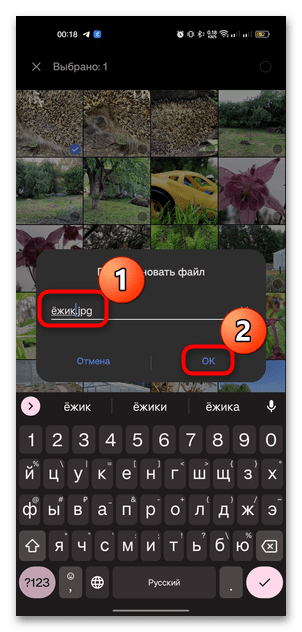
Вы также успешно можете использовать и проводники от сторонних разработчиков, которые устанавливаются отдельно. Мы уже писали о таких решениях в отдельном обзоре.
Подробнее: Файловые менеджеры для Android
Например, в ES Проводнике принцип действий схож. Достаточно выделить файл, хранящийся в памяти смартфона или на microSD-карте, затем на появившейся внизу панели коснуться пункта «Переименовать».
Способ 3: Компьютер
В качестве альтернативы можете использовать возможности вашего персонального компьютера или ноутбука. Достаточно подключить мобильное устройство к ПК или лэптопу с помощью шнура USB, затем на смартфоне указать способ подключения как «Передача файлов».
Читайте также: Подключаем мобильные устройства к компьютеру
Далее в «Проводнике» компьютерной операционной системы в разделе с дисками и накопителями отобразится и ваш девайс. Откройте его хранилище, найдите файлы и переименуйте их привычным способом, например через контекстное меню, вызываемое правой кнопкой мыши по названию.
Этот способ лучше всего подойдет, если вам нужно переименовать большое количество файлов, поскольку он более удобный и займет меньше времени.
 lumpics.ru
lumpics.ru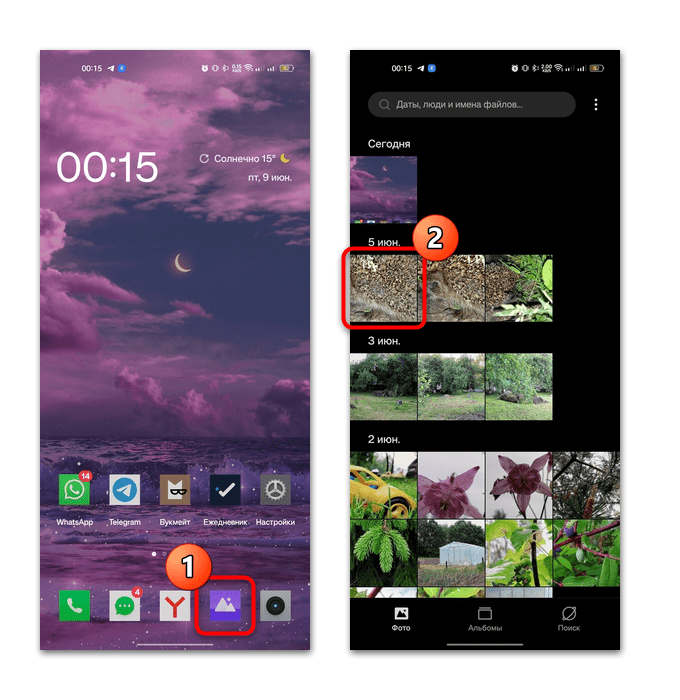
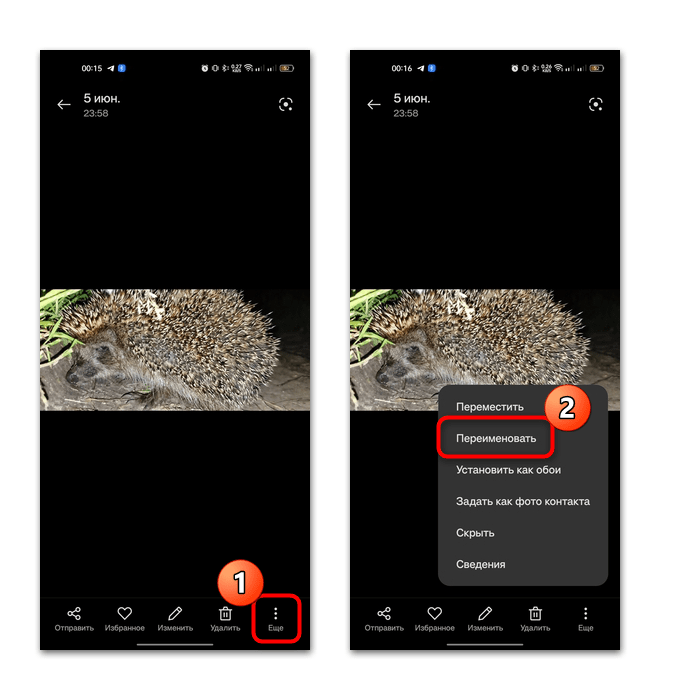

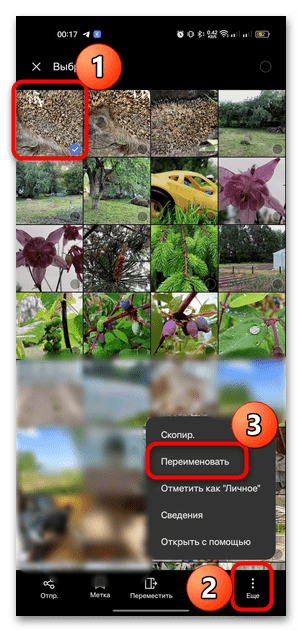
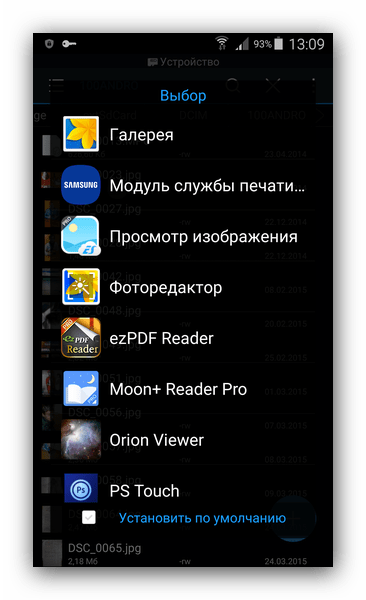
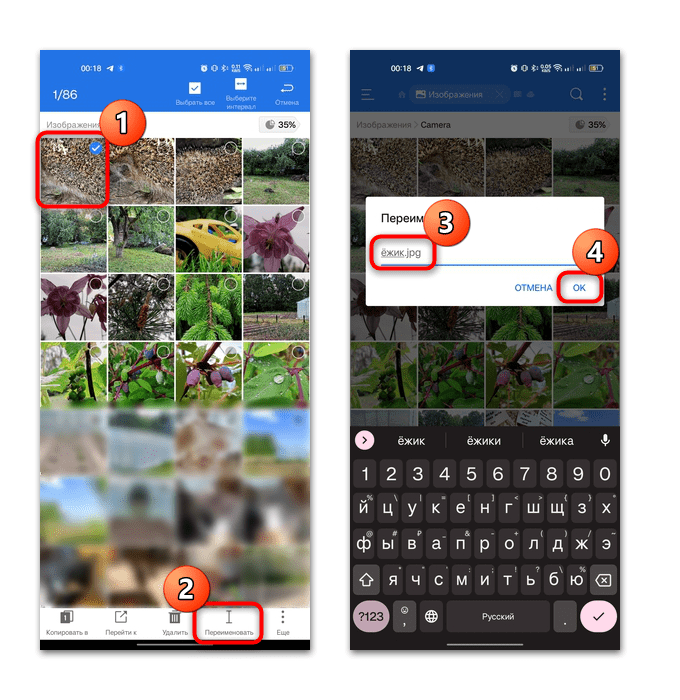
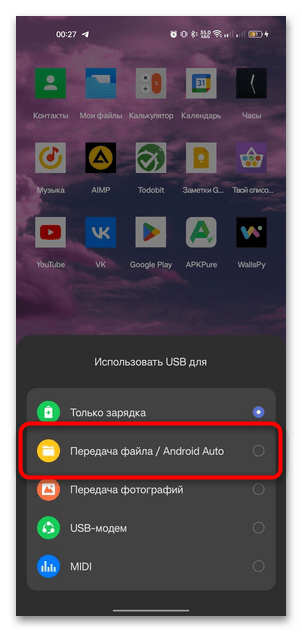













Спасибо за статью, очень помогла, много лишнего отключил, теперь и на душе спокойнее